Ejecutar comandos en el menú de comandos
El menú comando proporciona una manera rápida de navegar por la interfaz de usuario de Microsoft Edge DevTools y realizar tareas comunes. El menú Comando es similar a la paleta de comandos de Visual Studio Code:
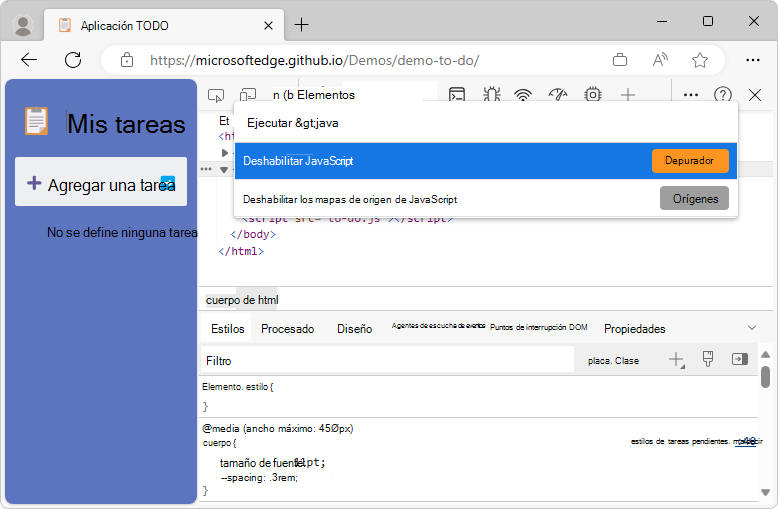
Abrir el menú Comando
Para abrir el menú De comandos:
Para abrir DevTools, haga clic con el botón derecho en una página web y seleccione Inspeccionar.
Haga clic en el botón Personalizar y controlar DevTools (
 ) y, a continuación, seleccione Ejecutar comando:
) y, a continuación, seleccione Ejecutar comando: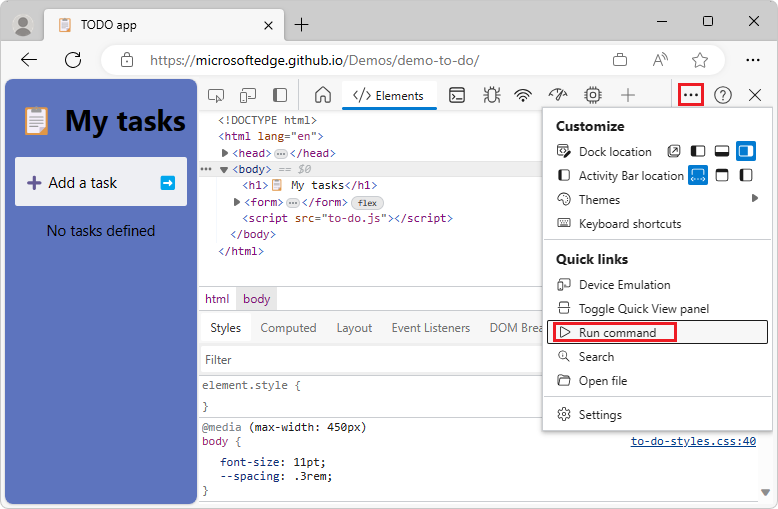
O bien, presione Ctrl+Mayús+P (Windows, Linux) o Comando+Mayús+P (macOS).
El menú Comando se abre inicialmente con un
>carácter antepuesto a su cuadro de texto: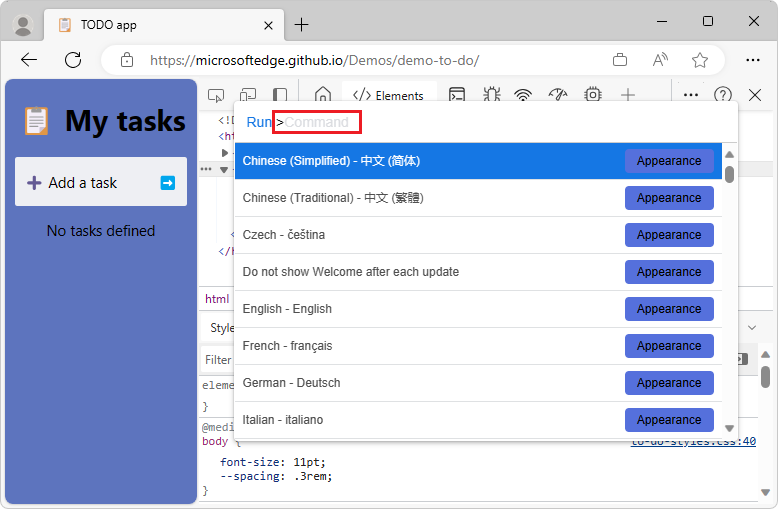
Empiece a escribir una palabra clave y, a continuación, seleccione un comando de la lista filtrada.
Mostrar otras acciones disponibles
Para mostrar otros tipos de acciones de menú de comandos además de Ejecutar comando, elimine el > carácter y escriba ?:
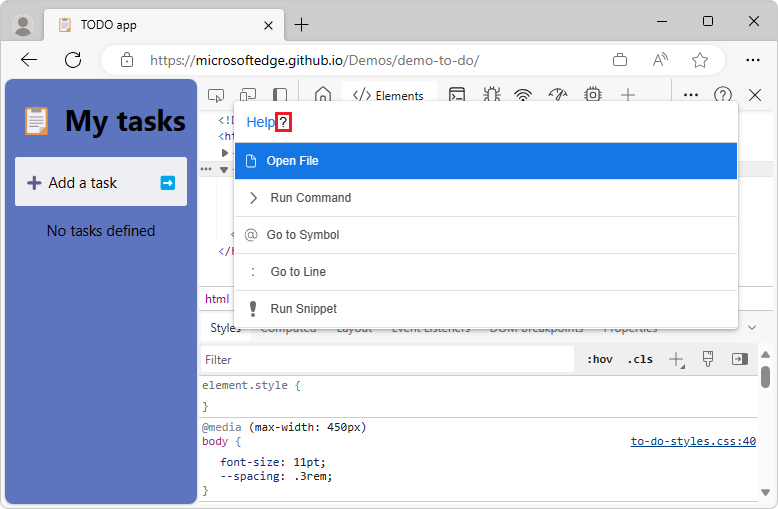
Entre las acciones disponibles se incluyen:
- Abrir archivo
- Ejecutar comando
- Ir al símbolo
- Ir a línea
- Ejecutar fragmento de código
Las acciones que no sean Ejecutar comando requieren entrada, como un nombre de archivo o un número de línea.
Ver también
- Métodos abreviados de teclado
- Navegar por DevTools con tecnología de asistencia
- Personalizar métodos abreviados de teclado
Nota
Algunas partes de esta página son modificaciones basadas en el trabajo creado y compartido por Google y se usan según los términos descritos en la Licencia internacional de Creative Commons Attribution 4.0. La página original se encuentra aquí y está creada por Kayce Basques (Technical Writer, Chrome DevTools & Lighthouse).
 Esta obra está licenciada bajo una Licencia Internacional Creative Commons Attribution 4.0.
Esta obra está licenciada bajo una Licencia Internacional Creative Commons Attribution 4.0.